
Comment transférer de la musique d'un ordinateur vers un iPad ? Résolu de 6 manières éprouvées

Grâce à sa portabilité, l'iPad peut être un bon lecteur de musique qui vous permet de profiter de la musique lorsque vous n'êtes pas à la maison. Si des collections musicales sont stockées sur votre ordinateur, vous souhaiterez peut-être les ajouter à votre iPad. La question est, comment transférer de la musique d’un ordinateur vers un iPad ? De nombreuses personnes peuvent utiliser iTunes pour synchroniser des fichiers multimédias entre un PC et un iPad. Cependant, le transfert de données via iTunes n'est pas aussi pratique qu'il devrait l'être. On peut se demander s’il existe un autre moyen de transférer de la musique d’un ordinateur vers un iPad rapidement et facilement ? La réponse est oui. Dans cet article, nous allons vous montrer 6 méthodes pour transférer de la musique d'un ordinateur vers un iPad avec ou sans iTunes.
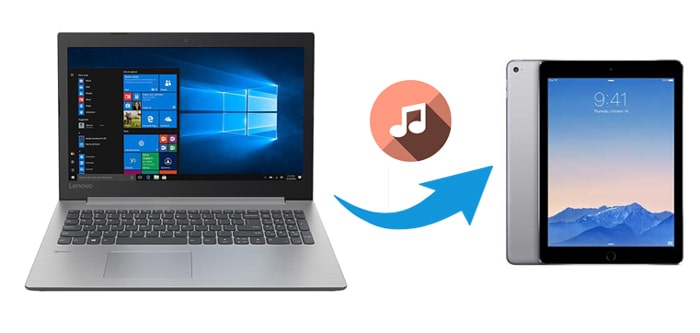
Si vous vous demandez comment transférer de la musique d'un PC vers un iPad sans iTunes , le meilleur choix serait d'utiliser iPad Music Transfer . Cet outil rend le processus de transfert simple et rapide. Vous pouvez sélectionner librement les fichiers musicaux requis depuis l'ordinateur pour les transférer sur iPad en quelques clics. En l'utilisant, vous n'avez pas à craindre que les fichiers actuels de votre iPad soient effacés.
Outre la musique, vous pouvez également transférer d'autres fichiers de votre ordinateur vers votre appareil iOS , notamment des listes de lecture, des photos, des films, des contacts, des mémos vocaux, des sonneries et des livres audio. De plus, ce logiciel tout-puissant possède de nombreuses autres fonctions pour répondre aux besoins de transfert et de gestion des données. Vérifiez-le:
Comment transférer de la musique d’un PC vers un iPad sans iTunes ?
01 Téléchargez et exécutez iPad Music Transfer sur votre ordinateur, puis connectez l'iPad à votre ordinateur à l'aide d'un câble USB approprié. Le logiciel détectera rapidement votre iPad.

02 Sélectionnez « Musique » dans le menu de gauche ; vous pouvez alors voir tous les fichiers musicaux de votre iPad depuis l'écran. Pour mettre de la musique sur votre iPad depuis votre PC, cliquez sur l'option "Musique" dans la section "Toute la musique" > cliquez sur l'icône "+" en haut de l'interface > sélectionnez la musique que vous souhaitez transférer depuis votre ordinateur et ajoutez-la à l'iPad.

iTunes est le logiciel officiel d'Apple pour synchroniser les fichiers entre votre ordinateur et les appareils iOS . Vous pouvez l'utiliser pour synchroniser la musique d'un ordinateur vers un iPad. Cependant, l'interface d'iTunes n'est pas intuitive et la vitesse de transfert est lente. Vos fichiers existants seront remplacés par les fichiers que vous synchronisez depuis un ordinateur en utilisant cette méthode. Si vous êtes sûr que la collection musicale de votre ordinateur contient tous les fichiers musicaux dont vous avez besoin, vous pouvez utiliser iTunes pour faire le travail.
Pour utiliser cette méthode, vous devez d'abordtélécharger la musique de l'ordinateur vers la bibliothèque iTunes . Suivez simplement les étapes ci-dessous pour voir comment transférer de la musique d'un PC vers un iPad avec iTunes :
Étape 1. Connectez l'iPad à l'ordinateur, puis lancez la dernière version d'iTunes .
Étape 2. Cliquez sur « Fichier » en haut de l'écran iTunes et sélectionnez « Ajouter un fichier à la bibliothèque ». Vous pouvez ensuite ajouter les fichiers musicaux souhaités depuis votre ordinateur à la bibliothèque iTunes.

Étape 3. Après avoir importé de la musique dans la bibliothèque iTunes, cliquez sur l'icône de l'appareil depuis l'interface et sélectionnez « Musique » dans la barre latérale gauche.
Étape 4. Cochez l'option « Synchroniser la musique », puis sélectionnez « Supprimer et synchroniser » dans la fenêtre contextuelle.
Étape 5. Vous pouvez sélectionner « Bibliothèque musicale entière » pour transférer l'intégralité de votre collection musicale sur votre iPad. Ou vous pouvez choisir « Listes de lecture, artistes, albums et genres sélectionnés » et cocher les éléments spécifiques à synchroniser avec votre iPad.
Étape 6. Cliquez sur « Synchroniser » ou « Appliquer » en bas d'iTunes pour transférer de la musique de l'ordinateur vers l'iPad.

Lorsqu'il s'agit d'importer de la musique sur iPad, les services cloud comme Dropbox peuvent également être une option. Dropbox offre 2 Go d'espace libre pour stocker divers fichiers. Vous pouvez transférer de la musique d'un PC vers votre compte Dropbox, puis télécharger l'application Dropbox sur votre iPad pour accéder aux fichiers musicaux.
Comment télécharger de la musique d'un ordinateur vers un iPad à l'aide de Dropbox :
Étape 1. Ouvrez l'application Dropbox sur votre ordinateur, puis faites glisser et déposez les fichiers musicaux sur Dropbox. Si l'application Dropbox n'est pas installée, vous pouvez visiter le site Web de Dropbox et cliquer sur « Télécharger des fichiers » pour télécharger de la musique sur Dropbox.

Étape 2. Sur votre iPad, téléchargez et ouvrez l'application Dropbox. Connectez-vous avec le même compte Dropbox pour accéder aux chansons que vous venez de télécharger depuis le PC.
Étape 3. Vous pouvez trouver les fichiers musicaux transférés depuis le PC et les écouter directement via l'application Dropbox.
iCloud est également une solution pratique pour déplacer de la musique d'un ordinateur vers un iPad. Cependant, la musique synchronisée ne sera pas transmise au lecteur de musique de votre iPad avec cette méthode. Vous pouvez écouter de la musique sur iCloud Drive via l'application vocale par défaut. De plus, l'espace de stockage gratuit n'est que de 5 Go et il faudra peut-être acheter de l'espace supplémentaire. ( Stockage iCloud plein ?)
Voici comment transférer de la musique d'un ordinateur vers un iPad avec iCloud :
Étape 1. Visitez icloud.com sur votre ordinateur et connectez-vous avec votre identifiant Apple et votre mot de passe.
Étape 2. Sélectionnez l'option « iCloud Drive » sur l'écran, puis appuyez sur « Télécharger » > sélectionnez la musique de l'ordinateur à transférer.

Étape 3. Sur votre iPad, accédez à « Paramètres » > appuyez sur [Votre nom] > « iCloud » > activez « iCloud Drive ». Et puis vous pouvez trouver les fichiers musicaux sur l’application Fichier.

Si vous êtes un utilisateur Mac , vous pouvez utiliser AirDrop pour envoyer de la musique sur votre iPad. AirDrop est une fonctionnalité de transfert sans fil entre appareils Apple qui vous permet de transférer rapidement des fichiers entre un Mac et un iPhone /iPad. AirDrop établit une connexion directe via Wi-Fi et Bluetooth, sans avoir besoin d'applications ou de câbles supplémentaires.
Voici comment transférer de la musique d' Mac vers un iPad via AirDrop :
Étape 1. Activer AirDrop sur iPad
Ouvrez le « Centre de contrôle », appuyez longuement sur la zone « Paramètres réseau », sélectionnez « AirDrop » et réglez-le sur « Tout le monde » ou « Contacts uniquement ».

Étape 2. Activer AirDrop sur Mac
Ouvrez le Finder, sélectionnez « Aller » > « AirDrop », assurez-vous que le Wi-Fi et le Bluetooth sont activés et définissez « Autoriser ma découverte par » sur « Tout le monde » ou « Contacts uniquement ».

Étape 3. Transférer de la musique
Sur Mac , sélectionnez le fichier musical, faites un clic droit et choisissez « Partager » > « AirDrop », puis sélectionnez l'iPad à transférer. Sur l'iPad, cliquez sur « Accepter » et le fichier musical sera enregistré dans l'application « Fichiers », où vous pourrez l'ouvrir avec un lecteur de musique pris en charge.

Votre AirDrop ne fonctionne pas sur votre iPhone/iPad ? Vous pouvez lire l'article suivant pour trouver les raisons et apprendre comment y remédier.
Comment réparer AirDrop qui ne fonctionne pas sur iPhone/iPad ? - 10 conseils efficacesSi vous n'avez besoin de transférer que quelques chansons de votre ordinateur vers votre iPad et que vous ne souhaitez pas installer de logiciel supplémentaire ni utiliser de câble, les envoyer sous forme de pièces jointes à un e-mail est une option réalisable. Cependant, les pièces jointes aux e-mails ont généralement des limites de taille (par exemple, Gmail limite les pièces jointes à 25 Mo).
Voici comment télécharger de la musique d'un ordinateur vers un iPad par courrier électronique :
Étape 1. Ouvrez votre client de messagerie sur l'ordinateur, tel que Gmail ou Outlook.
Étape 2. Créez un nouvel e-mail, joignez les fichiers musicaux et envoyez-le à votre propre adresse e-mail.
Étape 3. Ouvrez l'e-mail sur votre iPad, cliquez sur la pièce jointe et téléchargez la musique.

Après avoir lu cet article, nous espérons que vous saurez comment transférer de la musique d'un ordinateur vers un iPad. Pour gérer cette tâche sans effort, vous pouvez envisager d'utiliser iPad Music Transfer . C'est une application idéale pour transférer un nombre illimité de chansons d'un ordinateur vers un iPad avec un câble USB. Il vous permet d'ajouter manuellement de la musique sur iPad depuis un ordinateur et vice versa. Il prend également en charge d'autres types de données, tels que les photos, les vidéos, les SMS, etc. Vous pouvez télécharger cet outil et l'essayer.
Articles connexes :
Comment transférer de la musique d'un iPad vers un ordinateur avec/sans iTunes ?
6 moyens efficaces | Comment transférer de la musique d'iPhone vers iPad ?
Comment transférer de la musique d'iPad vers iPhone de 6 manières éprouvées ?
Comment transférer de la musique d' Android vers iPad ? 4 meilleures façons de savoir

 Transfert iOS
Transfert iOS
 Comment transférer de la musique d'un ordinateur vers un iPad ? Résolu de 6 manières éprouvées
Comment transférer de la musique d'un ordinateur vers un iPad ? Résolu de 6 manières éprouvées





